Excel-VBA操作文件四大方法之四利用API函数来处理文件
Excel浅谈API与在VBA中的调用

Excel浅谈API与在VBA中的调用浅谈API 与在VBA中的调用以前看到VBA里的P lic Declare Function 时真是头大,光照搬过来用都觉得难现在懂一点点了,特地讲出来与大家分享,共同进步!毕竟也在EXCELHOME成长了不少我尽量将其最简单化,可能有些用词并不是很准确,但对于理解确很有帮助(如果没有代码基础的有自信也可以看哦)我们需要理解:1,何谓API:得先讲动态程式库(DLL文件),DLL文件你可以把它想象成一个开机就运行的含有很多全局函数的程序(可以说DLL是windows 的基础,windows的大部分功能就是靠dll完成的)而API 是包装在DLL文件中的函数(跟VBA写的函数没啥区别,只是语言不同),现在我们就可以把API称作为函数了,DLL文件中封装的每个函数都对外有一个接口,接口由函数名,参数表组成,像下面这个例子一样=============================================================对外输出申明 S test2(int number) “test2”就是API函数名称“(int number)”就是参数表MsgBox(“Hello!”)End S==============================================================这个API函数作用是向调用的程序显示一个消息框,而其它的API 只是功能不一样,但结构差不多;现在了解API的大概与原理了那就可以看怎么使用了2,VBA中怎么调用APIVBA我们有一个通用的方法调用,这个得举例了,如下P lic Declare Function FindWindow Lib "user32" Alias "FindWindowA" (ByVal lpClassName As String, ByVal lpWindowName As String) As Long得先认关键字,关键字就是系统定义好的,你调用就好了,就是要记得东西,这里的关键字有P lic Declare FunctionLibAlias(ByVal As String, ByVal as String)As Long这些关键字如果一点也不熟悉,你可以参考EXCEL VBA帮助文档,现在讲这个例子的含义“P lic Declare Function”:这个部分你可以记下来,“p lic” 不用我讲了全局的“Declare Function” 可以理解为定义一个函数“FindWindow”:随便写的自己用的函数名“Lib "user32" Alias "FindWindowA" ”:核心部分,涉及的东西很多,但你不用灰心,记下一个就是一个(用法都是死的),还可以去网上下一个API大全(自己下啊).“Lib "user32"” 载入user32.dll 文件,其实也可以写成“Lib "C:\WINDOWS\system32\user32.dll"”,这才是真面目(是因为环境变量里头有设定系统路径,才可写成“Lib "user32"”)。
VBA中调用API函数的方法和技巧

VBA中调用API函数的方法和技巧VBA(Visual Basic for Applications)是一种用于微软Office应用程序的编程语言,它提供了许多强大的功能和工具,可以增强Office程序的自动化和扩展性。
在VBA中,调用API函数是一种常见的方式,可以让我们使用计算机系统提供的底层功能,以实现更高级的操作。
本文将介绍VBA中调用API函数的方法和技巧,以帮助您更好地使用VBA进行编程。
1. 了解API函数的基本概念API(Application Programming Interface)是一组定义了程序之间交互方式的规范。
通过调用API函数,我们可以利用操作系统或其他程序提供的功能,而无需自己编写底层代码。
VBA中的API函数是以动态链接库(DLL)的形式提供的,这些DLL文件通常包含了许多函数和过程,可以供我们进行调用。
2. 查找所需的API函数在VBA中调用API函数之前,我们需要先找到需要使用的API函数及其所属的DLL文件。
可以通过以下几种方式来查找:- 在Microsoft的官方文档中查找:Microsoft提供了许多API函数的文档,可以在其网站上找到对应的函数说明和示例代码。
- 在互联网上搜索:许多技术论坛和网站都提供了关于API函数的使用方法和示例代码。
可以通过搜索引擎来寻找相关的资源。
- 使用API查找工具:有一些第三方工具可以帮助我们查找API函数及其所属的DLL文件。
例如,Dependency Walker是一个常用的工具,可以查看DLL文件中包含的函数和模块。
3. 声明API函数在VBA中调用API函数之前,我们需要先声明这些函数,以告诉编译器它们的名称、参数和返回值的类型。
声明API函数的语法如下:```vbaPrivate Declare Function 函数名 Lib "DLL文件名" (参数列表) As 返回值类型```其中,函数名是API函数的名称,DLL文件名是包含该函数的DLL文件的名称,参数列表是函数的参数及其类型,返回值类型是函数的返回值类型。
VBA常用函数汇总及使用方法
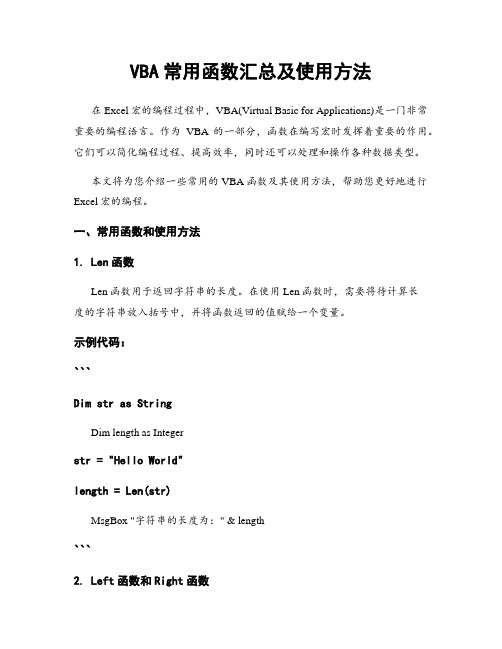
VBA常用函数汇总及使用方法在Excel宏的编程过程中,VBA(Virtual Basic for Applications)是一门非常重要的编程语言。
作为VBA的一部分,函数在编写宏时发挥着重要的作用。
它们可以简化编程过程、提高效率,同时还可以处理和操作各种数据类型。
本文将为您介绍一些常用的VBA函数及其使用方法,帮助您更好地进行Excel宏的编程。
一、常用函数和使用方法1. Len函数Len函数用于返回字符串的长度。
在使用Len函数时,需要将待计算长度的字符串放入括号中,并将函数返回的值赋给一个变量。
示例代码:```Dim str as StringDim length as Integerstr = "Hello World"length = Len(str)MsgBox "字符串的长度为:" & length```2. Left函数和Right函数Left函数和Right函数分别用于返回字符串的左侧和右侧指定个数的字符。
这两个函数需要两个参数,第一个参数是待处理的字符串,第二个参数是要返回的字符数。
示例代码:```Dim str as StringDim leftStr as StringDim rightStr as Stringstr = "Hello World"leftStr = Left(str, 5)rightStr = Right(str, 5)MsgBox "左侧5个字符为:" & leftStrMsgBox "右侧5个字符为:" & rightStr```3. Mid函数Mid函数用于返回字符串中指定位置开始的指定字符数的字符串。
这个函数有三个参数,分别是待处理的字符串、开始位置和要返回的字符数。
示例代码:```Dim str as StringDim subStr as Stringstr = "Hello World"subStr = Mid(str, 7, 5)MsgBox "子字符串为:" & subStr```4. UCase函数和LCase函数UCase函数用于将字符串转换为大写,LCase函数用于将字符串转换为小写。
VBA调用系统API函数的方法与实例说明
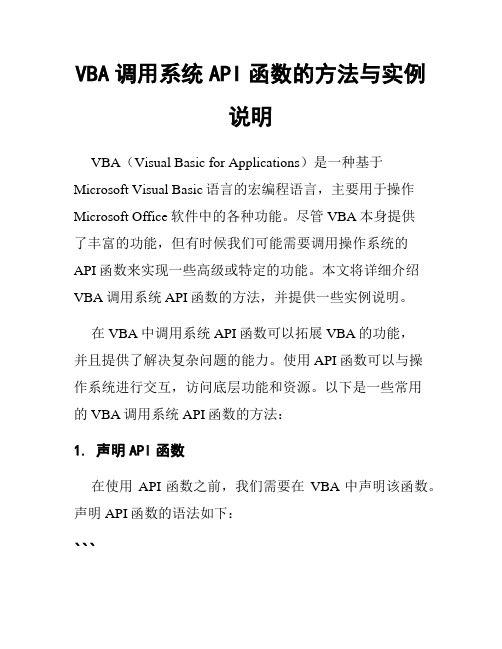
VBA调用系统API函数的方法与实例说明VBA(Visual Basic for Applications)是一种基于Microsoft Visual Basic语言的宏编程语言,主要用于操作Microsoft Office软件中的各种功能。
尽管VBA本身提供了丰富的功能,但有时候我们可能需要调用操作系统的API函数来实现一些高级或特定的功能。
本文将详细介绍VBA调用系统API函数的方法,并提供一些实例说明。
在VBA中调用系统API函数可以拓展VBA的功能,并且提供了解决复杂问题的能力。
使用API函数可以与操作系统进行交互,访问底层功能和资源。
以下是一些常用的VBA调用系统API函数的方法:1. 声明API函数在使用API函数之前,我们需要在VBA中声明该函数。
声明API函数的语法如下:```Declare Function 函数名 Lib "库名称" ([alias]] [参数列表]) [返回值类型]```其中,函数名是要调用的API函数的名称,Lib是API 函数所在的库名称,参数列表是API函数的输入参数,返回值类型是API函数的返回值类型。
2. 调用API函数一旦我们声明了API函数,就可以在VBA代码中调用该函数。
调用API函数的语法如下:```变量名 = 函数名([参数列表])```其中,变量名是接收API函数返回值的变量名,函数名是已声明的API函数的名称,参数列表是传递给API函数的参数列表。
3. 释放资源在调用API函数之后,我们需要确保适当地释放相关资源以避免内存泄漏。
可以使用相关的API函数来释放资源,如CloseHandle函数释放句柄资源。
现在让我们通过几个实例来说明如何在VBA中调用系统API函数:1. 调用MessageBox函数MessageBox函数用于显示一个包含指定消息和按钮的模态对话框,并返回用户的操作。
下面的代码演示了如何在VBA中调用MessageBox函数:```vbaDeclare Function MessageBox Lib "user32" Alias "MessageBoxA" (ByVal hWnd As Long, _ByVal lpText As String, ByVal lpCaption As String, ByVal uType As Long) As LongSub ShowMessageBox()Dim prompt As StringDim title As StringDim result As Longprompt = "这是一个提示框!"title = "提示"result = MessageBox(0, prompt, title, 1)End Sub```在上述代码中,我们首先声明了MessageBox函数,然后在Sub过程ShowMessageBox中调用了该函数。
VBA中的功能扩展与插件开发技巧
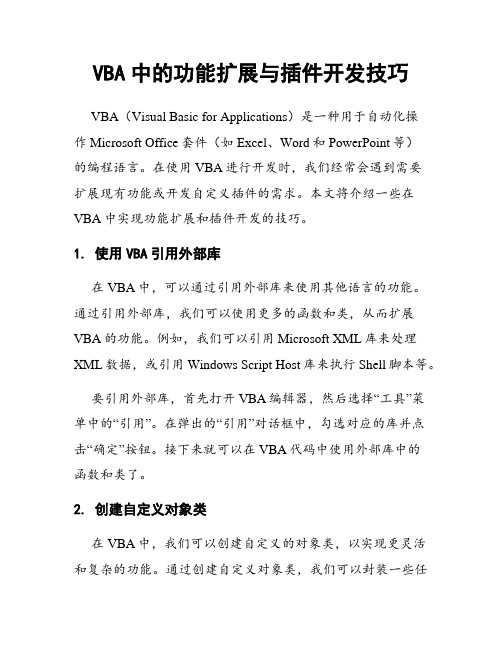
VBA中的功能扩展与插件开发技巧VBA(Visual Basic for Applications)是一种用于自动化操作Microsoft Office套件(如Excel、Word和PowerPoint等)的编程语言。
在使用VBA进行开发时,我们经常会遇到需要扩展现有功能或开发自定义插件的需求。
本文将介绍一些在VBA中实现功能扩展和插件开发的技巧。
1. 使用VBA引用外部库在VBA中,可以通过引用外部库来使用其他语言的功能。
通过引用外部库,我们可以使用更多的函数和类,从而扩展VBA的功能。
例如,我们可以引用Microsoft XML库来处理XML数据,或引用Windows Script Host库来执行Shell脚本等。
要引用外部库,首先打开VBA编辑器,然后选择“工具”菜单中的“引用”。
在弹出的“引用”对话框中,勾选对应的库并点击“确定”按钮。
接下来就可以在VBA代码中使用外部库中的函数和类了。
2. 创建自定义对象类在VBA中,我们可以创建自定义的对象类,以实现更灵活和复杂的功能。
通过创建自定义对象类,我们可以封装一些任务相关的属性和方法,并在需要的时候实例化这个类来调用其中的方法。
要创建自定义对象类,需要在VBA编辑器的“插入”菜单中选择“类模块”。
然后在类模块中定义类的属性和方法。
例如,我们可以创建一个名为“Customer”的类来表示一个客户信息,包括姓名、地址等属性,以及一些操作这些属性的方法。
3. 使用事件处理程序VBA支持事件处理程序,允许我们在特定事件发生时执行相应的操作。
通过使用事件处理程序,我们可以实现对用户操作的响应,从而扩展VBA的功能。
例如,在Excel VBA中,我们可以使用“Worksheet_Change”事件处理程序来在工作表发生变化时执行一些操作。
在VBA编辑器中,选择相应的工作表,然后在“对象”下拉列表中选择“Worksheet”,接下来在右侧的事件下拉列表中选择“Change”。
VBA 中的文件操作与处理指南
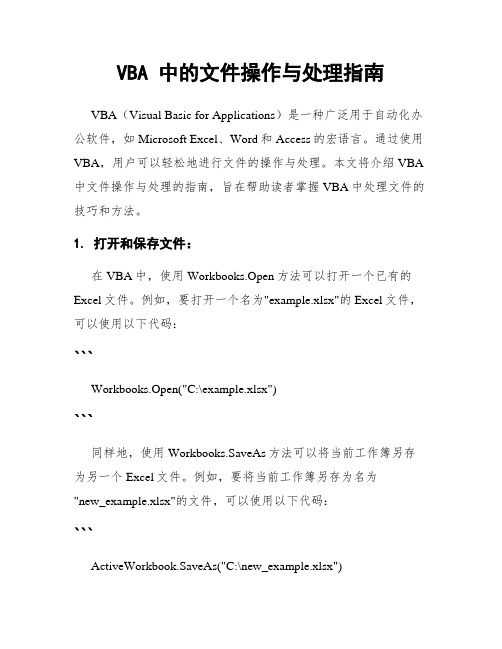
VBA 中的文件操作与处理指南VBA(Visual Basic for Applications)是一种广泛用于自动化办公软件,如Microsoft Excel、Word和Access的宏语言。
通过使用VBA,用户可以轻松地进行文件的操作与处理。
本文将介绍VBA 中文件操作与处理的指南,旨在帮助读者掌握VBA中处理文件的技巧和方法。
1. 打开和保存文件:在VBA中,使用Workbooks.Open方法可以打开一个已有的Excel文件。
例如,要打开一个名为"example.xlsx"的Excel文件,可以使用以下代码:```Workbooks.Open("C:\example.xlsx")```同样地,使用Workbooks.SaveAs方法可以将当前工作簿另存为另一个Excel文件。
例如,要将当前工作簿另存为名为"new_example.xlsx"的文件,可以使用以下代码:```ActiveWorkbook.SaveAs("C:\new_example.xlsx")```2. 复制、移动和删除文件:要在VBA中复制、移动或删除文件,我们可以使用FileCopy、Name和Kill函数。
- FileCopy函数用于将一个文件复制到另一个位置。
例如,要将名为"example.xlsx"的文件从源文件夹复制到目标文件夹,可以使用以下代码:```FileCopy "C:\source\example.xlsx", "C:\destination\example.xlsx"```- Name函数用于重命名或移动文件。
例如,要将名为"example.xlsx"的文件从源文件夹移动到目标文件夹并将其重命名为"new_example.xlsx",可以使用以下代码:```Name "C:\source\example.xlsx" As"C:\destination\new_example.xlsx"```- Kill函数用于删除文件。
Excel-VBA操作文件四大方法之二 利用VBA文件处理语句来处理文件
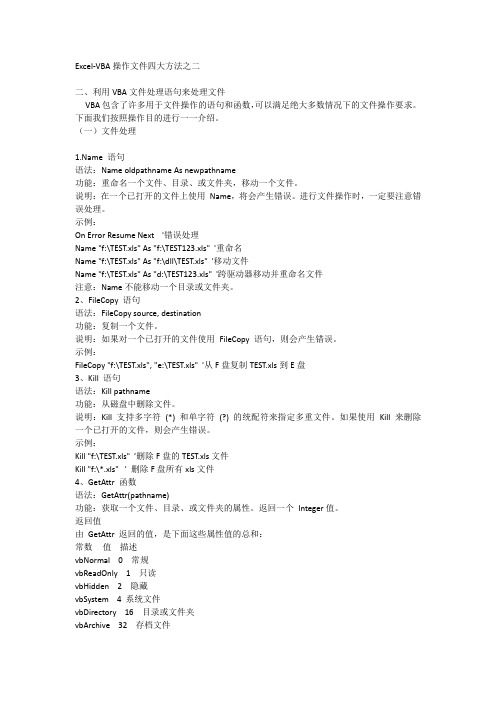
Excel-VBA操作文件四大方法之二二、利用VBA文件处理语句来处理文件VBA包含了许多用于文件操作的语句和函数,可以满足绝大多数情况下的文件操作要求。
下面我们按照操作目的进行一一介绍。
(一)文件处理 语句语法:Name oldpathname As newpathname功能:重命名一个文件、目录、或文件夹,移动一个文件。
说明:在一个已打开的文件上使用Name,将会产生错误。
进行文件操作时,一定要注意错误处理。
示例:On Error Resume Next '错误处理Name "f:\TEST.xls" As "f:\TEST123.xls" '重命名Name "f:\TEST.xls" As "f:\dll\TEST.xls" '移动文件Name "f:\TEST.xls" As "d:\TEST123.xls" '跨驱动器移动并重命名文件注意:Name不能移动一个目录或文件夹。
2、FileCopy 语句语法:FileCopy source, destination功能:复制一个文件。
说明:如果对一个已打开的文件使用FileCopy 语句,则会产生错误。
示例:FileCopy "f:\TEST.xls", "e:\TEST.xls" '从F盘复制TEST.xls到E盘3、Kill 语句语法:Kill pathname功能:从磁盘中删除文件。
说明:Kill 支持多字符(*) 和单字符(?) 的统配符来指定多重文件。
如果使用Kill 来删除一个已打开的文件,则会产生错误。
示例:Kill "f:\TEST.xls" ’删除F盘的TEST.xls文件Kill "f:\*.xls" ' 删除F盘所有xls文件4、GetAttr 函数语法:GetAttr(pathname)功能:获取一个文件、目录、或文件夹的属性。
VBA常用函数及使用方法

VBA常用函数及使用方法VBA(Visual Basic for Applications)是一种用于编写Microsoft Office应用程序的编程语言。
它允许用户编写自定义功能,优化工作流程,并提高效率。
在VBA 中,函数是一种非常重要的工具,它可以执行各种操作,例如计算、查询数据和处理文本。
本文将介绍几个VBA中常用的函数及其使用方法,帮助读者更好地应用VBA来解决问题和自动化任务。
1. Len 函数Len函数用于返回指定字符串的长度。
它的语法如下:Len(字符串)其中,字符串是要计算长度的字符串。
示例:Dim str As Stringstr = "Hello World"MsgBox Len(str)上述代码会在消息框中显示字符串"Hello World"的长度,即11。
2. InStr 函数InStr函数用于在一个字符串中查找第一个指定子字符串的位置。
它的语法如下:InStr([start, ]字符串1, 字符串2[, 比较模式])其中,start是可选参数,指定从字符串1的哪个位置开始搜索,默认为1;字符串1是要搜索的字符串;字符串2是要查找的子字符串;比较模式是可选参数,指定搜索时是否区分大小写,默认为0,代表不区分大小写。
示例:Dim str As Stringstr = "Hello World"MsgBox InStr(str, "o")上述代码会在消息框中显示第一个字母"o"在字符串"Hello World"中的位置,即5。
3. Left 和 Right 函数Left函数用于返回一个字符串的左侧指定个数的字符,Right函数用于返回一个字符串的右侧指定个数的字符。
它们的语法如下:Left(字符串, 数字)Right(字符串, 数字)其中,字符串是要截取的字符串,数字是要截取的字符个数。
vba函数的使用方法

vba函数的使用方法VBA函数的使用方法VBA是Visual Basic for Applications的缩写,是一种用于Microsoft Office套件中的自动化编程语言。
通过使用VBA函数,我们可以在Excel、Word、PowerPoint等应用程序中实现各种自定义功能。
本文将以VBA函数的使用方法为主题,详细介绍如何使用VBA函数来实现特定的功能。
一、VBA函数的基本概念VBA函数是预先编写好的一段代码,可以接受输入参数并返回一个结果。
使用VBA函数可以大大提高我们在Office应用程序中的工作效率,简化重复性的操作。
在使用VBA函数之前,我们需要先了解一些基本概念。
1. 函数名称:每个VBA函数都有一个唯一的名称,用于在程序中引用该函数。
2. 参数:函数可以接受输入参数,用来传递数据给函数进行处理。
参数可以是任意的数据类型,如数字、文本、日期等。
3. 返回值:函数可以返回一个结果,该结果可以是任何数据类型,如数字、文本、布尔值等。
4. 语法:每个VBA函数都有一定的语法规则,我们需要按照这些规则来编写代码。
二、常用的VBA函数下面将介绍一些常用的VBA函数及其使用方法。
1. MsgBox函数MsgBox函数用于显示一个消息框,可以用来向用户显示一条消息,并等待用户点击确定按钮后继续执行下一步操作。
其语法如下:MsgBox Prompt[, Buttons] [, Title] [, HelpFile, Context]其中,Prompt参数表示要显示的消息内容;Buttons参数表示消息框上显示的按钮类型;Title参数表示消息框的标题;HelpFile和Context参数用于显示帮助文件。
下面是一个例子:MsgBox "Hello, World!", vbInformation + vbOKOnly, "提示"2. InputBox函数InputBox函数用于显示一个输入框,可以用来向用户获取输入的数据。
使用VBA操作文件(2):处理文件的VBA函数和语句

使用VBA操作文件(2):处理文件的VBA函数和语句下面主要介绍专门用于处理文件和文件夹的VBA函数。
CurDir函数CurDir函数用于获取当前文件夹的路径名称,其语法为:CurDir([drive])其中,参数drive可选,若省略该参数,则表示当前驱动器。
CurDir函数返回值代表文件路径,Variant型;若要返回字符串型的文件路径,则使用CurDir$函数。
例如,如果工作簿保存在C盘,则下面的指令:Left(CurDir$,1)返回值为:C。
Name函数Name函数用于更改文件或者文件夹的名称,其语法为:Name old_pathname As new_pathname其中,参数old_pathname代表希望重命名的文件或文件夹的路径和名称,而参数new_pathname用于指定文件或文件夹的位置和新名称。
使用Name函数,可以将文件从一个文件夹移至另一个文件夹,但是该函数不能移动文件夹。
在使用Name函数时,应该注意以下几点:•参数old_pathname所指定的文件必须存在,否则会发生错误:文件未找到。
•参数new_pathname所指定的文件名称不能与文件夹中已经存在的文件名称相同。
例如,在C盘中已经存在文件名testNewFile.txt,下面的语句:Name "C:\testOldFile.txt"As"C:\testNewFile.txt"•将出现错误:文件已存在。
•如果参数new_pathname所指定的文件名称与参数old_pathname所指定的文件名称不同,则在移动文件的同时将该文件名称更改为参数new_pathname所指定的新名称。
例如:Name "C:\testOldFile.txt"As"D:\testNewFile.txt"•将文件testOldFile.txt移至D盘并将其名称更改为testNewFile.txt。
VBA批量处理Excel文件的方法与技巧

VBA批量处理Excel文件的方法与技巧Excel是一款功能强大的办公软件,常被用于数据处理和数据分析。
而VBA(Visual Basic for Applications)是一种编程语言,可以用于扩展和自动化Excel的功能。
在本文中,我们将探讨使用VBA批量处理Excel文件的一些方法与技巧。
1. 遍历文件夹中的所有Excel文件在处理大量的Excel文件时,很可能需要先找到文件夹中的所有文件,并对每个文件进行相同的操作。
VBA提供了一种遍历文件夹中文件的方法。
首先,我们需要使用FileSystemObject对象来引用文件系统。
然后,使用GetFolder 方法来获取文件夹对象。
接下来,使用Files属性来获取文件夹中的所有文件,并使用For Each循环逐个处理。
```vbaOption ExplicitSub ProcessFilesInFolder()Dim FolderPath As StringDim FileName As StringDim wb As WorkbookFolderPath = "C:\Folder\Path\"FileName = Dir(FolderPath & "*.xlsx")Do While FileName <> ""Set wb = Workbooks.Open(FolderPath & FileName)' 执行相应的操作wb.Close SaveChanges:=TrueFileName = DirLoopEnd Sub```2. 自动化操作VBA可以用于自动化执行Excel中的各种操作,如数据导入导出、格式设置、图表生成等。
以数据导入为例,我们可以使用VBA代码将其他文件中的数据快速导入到Excel中。
```vbaOption ExplicitSub ImportData()Dim ws As WorksheetDim wb As Workbook' 打开文件对话框选择要导入的文件Application.Dialogs(xlDialogOpen).ShowSet wb = ActiveWorkbookSet ws = ThisWorkbook.Worksheets("Sheet1") ' 修改为相应的工作表名称' 将选定的工作簿的数据复制到当前工作簿的Sheet1工作表wb.Sheets(1).UsedRange.Copy ws.Range("A1")' 关闭选定的工作簿,保存更改wb.Close SaveChanges:=FalseEnd Sub```3. 批量修改文件中的数据如果需要在多个Excel文件中修改相同的数据,可以使用VBA来批量处理。
VBA中的函数库及其使用技巧
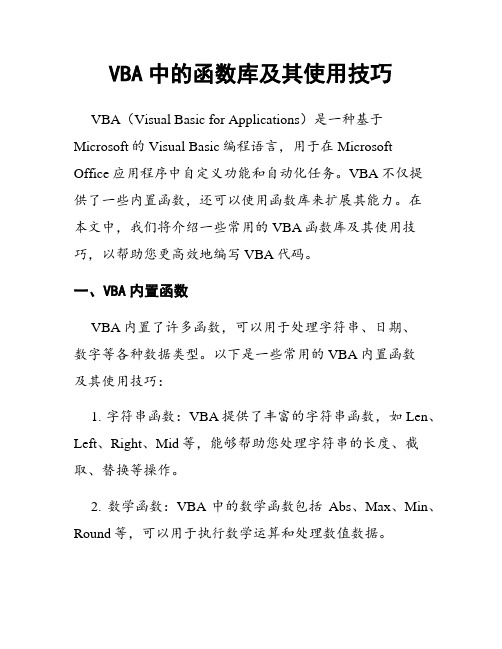
VBA中的函数库及其使用技巧VBA(Visual Basic for Applications)是一种基于Microsoft的Visual Basic编程语言,用于在MicrosoftOffice应用程序中自定义功能和自动化任务。
VBA不仅提供了一些内置函数,还可以使用函数库来扩展其能力。
在本文中,我们将介绍一些常用的VBA函数库及其使用技巧,以帮助您更高效地编写VBA代码。
一、VBA内置函数VBA内置了许多函数,可以用于处理字符串、日期、数字等各种数据类型。
以下是一些常用的VBA内置函数及其使用技巧:1. 字符串函数:VBA提供了丰富的字符串函数,如Len、Left、Right、Mid等,能够帮助您处理字符串的长度、截取、替换等操作。
2. 数学函数:VBA中的数学函数包括Abs、Max、Min、Round等,可以用于执行数学运算和处理数值数据。
3. 日期和时间函数:VBA提供了一系列日期和时间函数,如Date、Time、Now、Format等,可以用于处理日期和时间类型的数据。
4. 逻辑函数:VBA中的逻辑函数包括If、And、Or、Not等,可以用于执行条件判断和逻辑运算。
5. 数组函数:VBA中的数组函数包括Array、Split、Join等,可以用于创建、拆分和连接数组。
二、常用的VBA函数库除了VBA内置的函数,您还可以使用一些第三方开发的函数库来增强VBA的功能。
以下是一些常用的VBA函数库及其使用技巧:1. Microsoft Excel对象库:VBA与Excel紧密结合,可以使用Excel对象库中的函数和方法来操作Excel工作簿、工作表和单元格。
例如,使用Range函数可以选择某个单元格范围,使用Cells函数可以引用某个单元格。
2. Microsoft Word对象库:如果您需要在VBA中处理Word文档,可以使用Word对象库中的函数和方法。
例如,使用Document对象可以访问文档属性和内容,使用Range对象可以选择文本范围。
excel的vba模块的用法
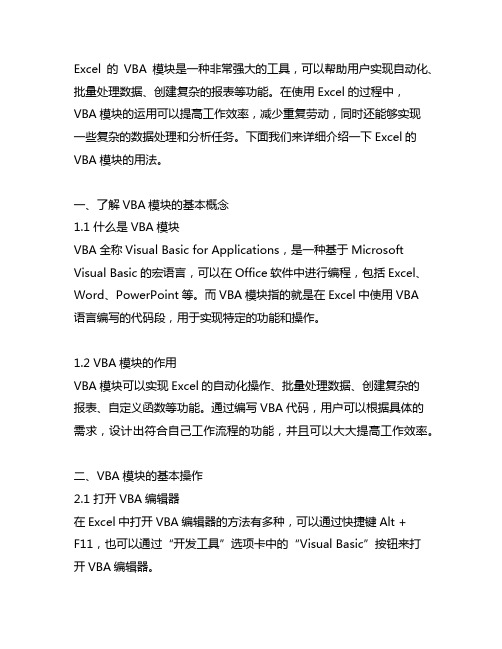
Excel的VBA模块是一种非常强大的工具,可以帮助用户实现自动化、批量处理数据、创建复杂的报表等功能。
在使用Excel的过程中,VBA模块的运用可以提高工作效率,减少重复劳动,同时还能够实现一些复杂的数据处理和分析任务。
下面我们来详细介绍一下Excel的VBA模块的用法。
一、了解VBA模块的基本概念1.1 什么是VBA模块VBA全称Visual Basic for Applications,是一种基于Microsoft Visual Basic的宏语言,可以在Office软件中进行编程,包括Excel、Word、PowerPoint等。
而VBA模块指的就是在Excel中使用VBA语言编写的代码段,用于实现特定的功能和操作。
1.2 VBA模块的作用VBA模块可以实现Excel的自动化操作、批量处理数据、创建复杂的报表、自定义函数等功能。
通过编写VBA代码,用户可以根据具体的需求,设计出符合自己工作流程的功能,并且可以大大提高工作效率。
二、VBA模块的基本操作2.1 打开VBA编辑器在Excel中打开VBA编辑器的方法有多种,可以通过快捷键Alt +F11,也可以通过“开发工具”选项卡中的“Visual Basic”按钮来打开VBA编辑器。
2.2 编写VBA代码在VBA编辑器中,用户可以编写和编辑VBA代码。
VBA代码是由一系列的语句和表达式组成的,通过这些代码可以实现各种操作和功能。
用户可以根据自己的需求,编写相应的VBA代码段。
2.3 调试VBA代码在编写和编辑VBA代码的过程中,经常需要进行调试和测试。
VBA编辑器提供了丰富的调试功能,用户可以设置断点、单步执行、监视变量等操作,帮助用户快速定位和解决代码中的问题。
三、VBA模块的常用功能和应用3.1 自动化操作通过VBA模块,用户可以实现Excel的自动化操作,比如自动打开、保存、关闭工作簿,自动填充数据、自动执行特定的计算和分析等操作,大大提高工作效率。
Excel-VBA操作文件四大方法之四 利用API函数来处理文件
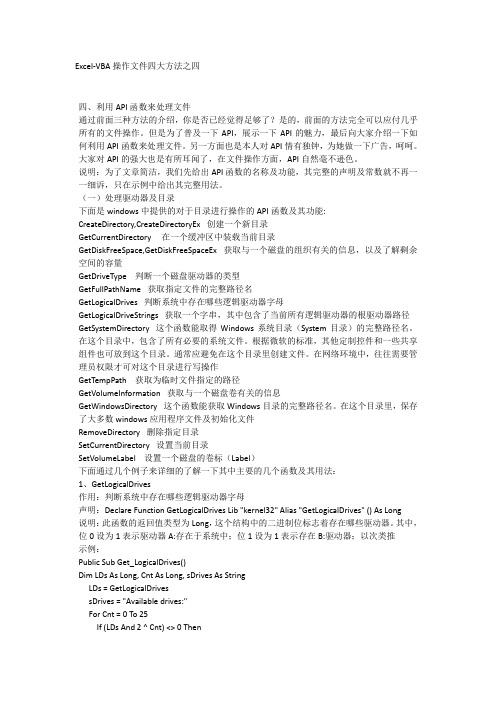
Excel-VBA操作文件四大方法之四四、利用API函数来处理文件通过前面三种方法的介绍,你是否已经觉得足够了?是的,前面的方法完全可以应付几乎所有的文件操作。
但是为了普及一下API,展示一下API的魅力,最后向大家介绍一下如何利用API函数来处理文件。
另一方面也是本人对API情有独钟,为她做一下广告,呵呵。
大家对API的强大也是有所耳闻了,在文件操作方面,API自然毫不逊色。
说明:为了文章简洁,我们先给出API函数的名称及功能,其完整的声明及常数就不再一一细诉,只在示例中给出其完整用法。
(一)处理驱动器及目录下面是windows中提供的对于目录进行操作的API函数及其功能:CreateDirectory,CreateDirectoryEx 创建一个新目录GetCurrentDirectory 在一个缓冲区中装载当前目录GetDiskFreeSpace,GetDiskFreeSpaceEx 获取与一个磁盘的组织有关的信息,以及了解剩余空间的容量GetDriveType 判断一个磁盘驱动器的类型GetFullPathName 获取指定文件的完整路径名GetLogicalDrives 判断系统中存在哪些逻辑驱动器字母GetLogicalDriveStrings 获取一个字串,其中包含了当前所有逻辑驱动器的根驱动器路径GetSystemDirectory 这个函数能取得Windows系统目录(System目录)的完整路径名。
在这个目录中,包含了所有必要的系统文件。
根据微软的标准,其他定制控件和一些共享组件也可放到这个目录。
通常应避免在这个目录里创建文件。
在网络环境中,往往需要管理员权限才可对这个目录进行写操作GetTempPath 获取为临时文件指定的路径GetVolumeInformation 获取与一个磁盘卷有关的信息GetWindowsDirectory 这个函数能获取Windows目录的完整路径名。
Excel中操作Excel宏的API和数据操作
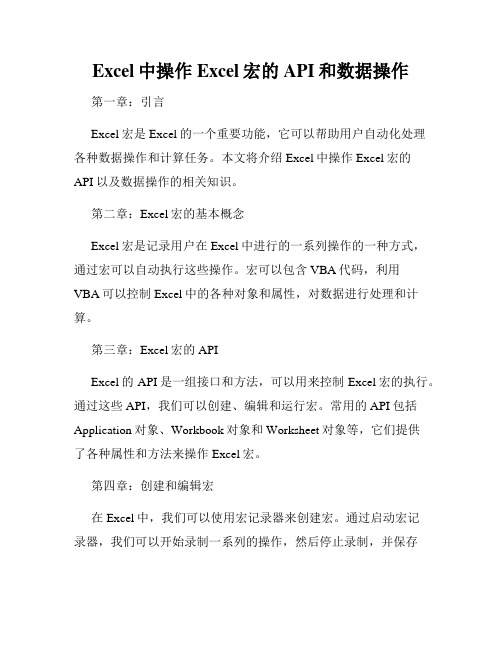
Excel中操作Excel宏的API和数据操作第一章:引言Excel宏是Excel的一个重要功能,它可以帮助用户自动化处理各种数据操作和计算任务。
本文将介绍Excel中操作Excel宏的API以及数据操作的相关知识。
第二章:Excel宏的基本概念Excel宏是记录用户在Excel中进行的一系列操作的一种方式,通过宏可以自动执行这些操作。
宏可以包含VBA代码,利用VBA可以控制Excel中的各种对象和属性,对数据进行处理和计算。
第三章:Excel宏的APIExcel的API是一组接口和方法,可以用来控制Excel宏的执行。
通过这些API,我们可以创建、编辑和运行宏。
常用的API包括Application对象、Workbook对象和Worksheet对象等,它们提供了各种属性和方法来操作Excel宏。
第四章:创建和编辑宏在Excel中,我们可以使用宏记录器来创建宏。
通过启动宏记录器,我们可以开始录制一系列的操作,然后停止录制,并保存为一个宏。
我们还可以编辑已创建的宏,修改其代码,实现更复杂的功能。
第五章:运行宏和宏的触发方式在Excel中,我们可以通过按下快捷键、点击按钮、选择菜单等方式来运行宏。
我们还可以将宏绑定到特定的事件上,实现在特定条件下自动触发宏的功能。
第六章:数据操作基础在Excel中,我们可以使用各种函数和工具来进行数据操作。
包括数据筛选、排序、透视表、函数计算等。
通过这些功能,我们可以对数据进行查找、分析和统计,实现更高效的数据处理。
第七章:使用VBA进行数据操作除了使用内置的功能,我们还可以使用VBA来进行数据操作。
通过编写VBA代码,我们可以自定义各种数据处理和计算的功能,并实现更复杂的操作。
第八章:示例:利用Excel宏进行数据处理在这一章节中,我们将通过一个示例来演示如何使用Excel宏进行数据处理。
我们将使用VBA代码编写一个宏,实现数据的筛选、排序和计算等功能。
通过这个示例,我们可以更加深入地理解Excel宏的应用。
Excel-VBA操作文件四大方法

在我们日常使用Excel的时候,不仅会用到当前Excel文件的数据,还经常需要访问其他的数据文件。
这些数据文件可能是Excel文件、文本文件或数据库文件等。
经常有朋友会问如何在vba代码里操作这些数据文件?本文就系统地介绍一下在Excel中应用VBA操作数据文件的方法。
本文主要介绍四种常用的方法:1、利用Excel对象来处理文件;2、利用VBA文件处理语句来处理文件;3、利用FileSystemObject对象来处理文件;4、利用API函数来处理文件。
当然对于数据库文件,还可以利用ADO+SQL的方法操作,不过论坛已经有前辈详细介绍过此类方法,本文就不再重复了。
一、利用Excel对象来处理文件利用Excel对象自带的方法来操作文件是最方便,也是最简单的。
我们主要利用Workbooks集合和Workbook对象的方法来操作文件。
1、打开Excel文件我们可以用Workbooks.Open方法打开一个Excel工作簿。
Workbooks.Open(FileName, UpdateLinks, ReadOnly, Format, Password, WriteResPassword, IgnoreReadOnlyRecommended,Origin, Delimiter, Editable, Notify, Converter, AddToMru, Local, CorruptLoad)其中FileName是必选的参数,表示要打开的工作簿名,如果没有指定路径,则代表当前路径。
另外14个是可选参数,除了密码参数,其他的一般很少用。
具体的含义可以参看VBA的帮助。
例:Workbooks.Open "F:\test.xls"可以打开F盘的test.xls文件。
2、打开文本文件使用Open方法也可以打开文本文件,但建议使用OpenText方法。
此方法是载入一个文本文件,并将其作为包含单个工作表的工作簿进行分列处理,然后在此工作表中放入经过分列处理的文本文件数据。
excel中文件和文件夹操作

文件和文件夹操作我们在使用Excel VBA进行处理数据时,或多或少会涉及到如何操作文件和文件夹。
本节将重点讲述如何新建、打开、删除、复制、移动和重命名文件和文件夹操作等。
对于文件和文件夹操作,我们一般通过下面方法:VB命令EXCEL对象引用其他动态库对象API函数在这里,我们尽可能通过不同的方法来展示如何操作文件和文件夹。
注意,这里所涉及的文件一般以Excel为主。
对于如何运用文件之间的处理,如,文本文件、WORD、ACCESS和PPT与EXCEL 之间的互访与查询,我们将在下节中讲解。
在本节开始之前,我们需要预备的知识点:1、如何引用动态工程库。
打开VBE-工具-引用选择Microsoft Scripting Runtime动态库下面我们将会频繁用到Scripting.FileSystemObject对象来操作文件和文件夹。
另,此scrrun.dll动态库还包含了Scripting.Dictionary字典对象。
2、前期绑定和后期绑定我们知道,VB是面向对象化编程,MS提供很多的DLL动态链接库,通过这些对象,我们可以轻松地完成任务。
我们可以通过前期绑定或后期绑定来引用DLL库。
1)前期绑定。
如同我们在上面用手动引用动态工程库方式,在编译代码前,我们就完成了的绑定。
绑定之后,写入下面代码,创建和引用对象:Sub BandObject()Dim fso As Scripting.FileSystemObjectSet fso = New Scripting.FileSystemObjectDIM FSO NEW Scripting.FileSystemObjectEnd Sub2)后期绑定。
使用CreateObject函数,绑定某一个对象。
此时,我们只有在程序运行时,绑定才有效,如,Sub CrtObject()Dim ObjFso As ObjectSet ObjFso = CreateObject("Scripting.FileSystemObject")End Sub3、小结:1)、前期和后期绑定区别在于定义方式和创建方式不同。
VBA函数的使用方法与示例

VBA函数的使用方法与示例VBA(Visual Basic for Applications)是一种用于Microsoft Office应用程序的编程语言,它允许用户通过编写宏来自动化任务、增强功能和提高工作效率。
在VBA中,函数是一种可重复使用的代码块,用于执行特定的操作并返回一个或多个值。
本文将介绍VBA函数的使用方法和提供一些示例,帮助读者更好地理解和运用VBA函数。
一、VBA函数的使用方法VBA函数可以通过以下步骤来使用:1. 在VBA编辑器中打开需要编写代码的工作簿。
可以通过按下Alt+F11快捷键或在开发者选项中选择“Visual Basic”来打开VBA编辑器。
2. 在VBA编辑器的模块中创建一个新的函数。
可以通过选择“插入”-“模块”或直接使用快捷键Ctrl+M来创建一个新的模块。
3. 根据需要的功能编写函数的代码。
在编写代码时,应确保代码逻辑正确,并要特别注意函数的参数和返回值的类型。
4. 在主程序中调用函数并使用其返回值。
可以通过在主程序中使用函数名和参数的方式来调用函数。
二、示例:VBA函数的常用应用场景下面将介绍几个常用的VBA函数应用示例,以帮助读者更好地理解和掌握VBA函数的使用方法。
1. SUM函数的应用SUM函数用于计算一组数值的总和。
通过在VBA中使用SUM 函数,可以方便地对数据进行求和运算。
以下是一个使用SUM函数的示例代码:```Function MySum(rng As Range) As DoubleDim cell As RangeDim total As DoubleFor Each cell In rngtotal = total + cell.ValueNext cellMySum = totalEnd Function```通过在Excel中调用这个自定义的函数,可以计算选定范围内的数值总和。
例如,可以在Excel中输入`=MySum(A1:A10)`,即可得到A1至A10单元格的数值总和。
excel中VBA程序调用函数的方法

excel中VBA程序调用函数的方法有时在编写VBA程序时,会发现没有与Excel函数相对应的VBA 指令,在此情况下,只能想办法通过引用Excel函数来达到目地,今天,店铺就教大家如何利用VBA程序调用Excel函数的方法。
Excel中VBA程序调用函数的方法如下:打开 Microsoft Office Excel 2007,点击“开始” ->“Excel 选项”。
在弹出的对话框中,选择“常规”选项卡,并在右侧点选“在功能区显示‘开发工具’选项卡”,并单击“确定"。
在单元格A1中输入“弧度”,单元格B1中输入“角度”,单元格A2中输入“3.14”,然后在单元格B2中输入公式"=DEGREES(A2)"在按下回车后,该单元格输出结果为179.9087477。
注:DEGREES函数的作用是将弧度转化为角度。
接下来,我们用VBA实现同样的功能。
点击“开发工具”选项卡,单击“Visual Basic”,启动Visual Basic编辑器。
在“Microsof t Excel 对象”上点鼠标右键,依次点击“插入” -> “模块”,创建“模块1”,并在该模块中输入内容:Sub 转换()MsgBox Application.WorksheetFunction.Degrees(3.14)End Sub点击“运行子过程/用户窗体”按钮,在弹出的对话框中选择“转换”,然后点击“运行”按钮。
程序弹出对话框,结果与在Excel中利用公式输出的结果一样,只是有效数字的位数不一样,这可以根据需要加以取舍。
总结:在进行VBA编程时,可以通过WorkSheetFunction方法来实现对Excel函数的引用,借此,可以方便我们对函数的引用,避免花费更多的时间在自定义函数上,有效的提高了工作效率。
在VBA中使用API函数的教程1
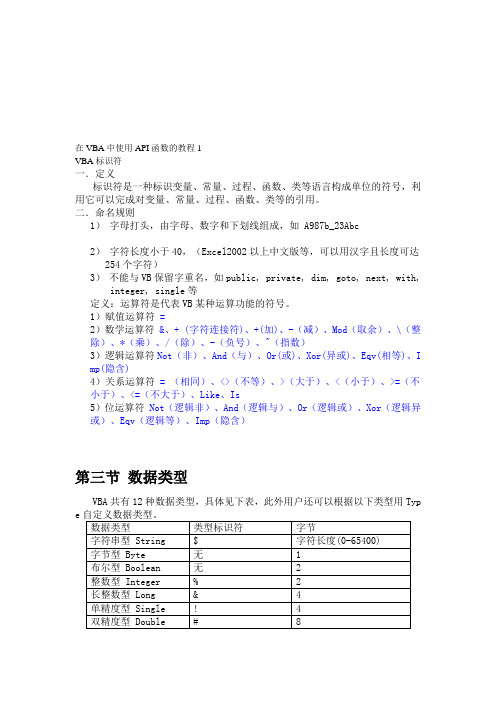
在VBA中使用API函数的教程1VBA标识符一.定义标识符是一种标识变量、常量、过程、函数、类等语言构成单位的符号,利用它可以完成对变量、常量、过程、函数、类等的引用。
二.命名规则1)字母打头,由字母、数字和下划线组成,如 A987b_23Abc2)字符长度小于40,(Excel2002以上中文版等,可以用汉字且长度可达254个字符)3)不能与VB保留字重名,如public, private, dim, goto, next, with, integer, single等定义:运算符是代表VB某种运算功能的符号。
1)赋值运算符=2)数学运算符&、+ (字符连接符)、+(加)、-(减)、Mod(取余)、\(整除)、*(乘)、/(除)、-(负号)、^(指数)3)逻辑运算符Not(非)、And(与)、Or(或)、Xor(异或)、Eqv(相等)、I mp(隐含)4)关系运算符 = (相同)、<>(不等)、>(大于)、<(小于)、>=(不小于)、<=(不大于)、Like、Is5)位运算符Not(逻辑非)、And(逻辑与)、Or(逻辑或)、Xor(逻辑异或)、Eqv(逻辑等)、Imp(隐含)第三节数据类型VBA共有12种数据类型,具体见下表,此外用户还可以根据以下类型用Typ e第四节变量与常量1)VBA允许使用未定义的变量,默认是变体变量。
2)在模块通用说明部份,加入 Option Explicit 语句可以强迫用户进行变量定义。
3)变量定义语句及变量作用域Dim变量as类型 '定义为局部变量,如 Dim xyz as integerPrivate变量as类型 '定义为私有变量,如 Private xyz as byte Public变量as类型 '定义为公有变量,如 Public xyz as single Global变量as类型 '定义为全局变量,如 Globlal xyz as date Static变量as类型 '定义为静态变量,如 Static xyz as double一般变量作用域的原则是,那部份定义就在那部份起作用,模块中定义则在该模块那作用。
- 1、下载文档前请自行甄别文档内容的完整性,平台不提供额外的编辑、内容补充、找答案等附加服务。
- 2、"仅部分预览"的文档,不可在线预览部分如存在完整性等问题,可反馈申请退款(可完整预览的文档不适用该条件!)。
- 3、如文档侵犯您的权益,请联系客服反馈,我们会尽快为您处理(人工客服工作时间:9:00-18:30)。
Excel-VBA操作文件四大方法之四四、利用API函数来处理文件通过前面三种方法的介绍,你是否已经觉得足够了?是的,前面的方法完全可以应付几乎所有的文件操作。
但是为了普及一下API,展示一下API的魅力,最后向大家介绍一下如何利用API函数来处理文件。
另一方面也是本人对API情有独钟,为她做一下广告,呵呵。
大家对API的强大也是有所耳闻了,在文件操作方面,API自然毫不逊色。
说明:为了文章简洁,我们先给出API函数的名称及功能,其完整的声明及常数就不再一一细诉,只在示例中给出其完整用法。
(一)处理驱动器及目录下面是windows中提供的对于目录进行操作的API函数及其功能:CreateDirectory,CreateDirectoryEx 创建一个新目录GetCurrentDirectory 在一个缓冲区中装载当前目录GetDiskFreeSpace,GetDiskFreeSpaceEx 获取与一个磁盘的组织有关的信息,以及了解剩余空间的容量GetDriveType 判断一个磁盘驱动器的类型GetFullPathName 获取指定文件的完整路径名GetLogicalDrives 判断系统中存在哪些逻辑驱动器字母GetLogicalDriveStrings 获取一个字串,其中包含了当前所有逻辑驱动器的根驱动器路径GetSystemDirectory 这个函数能取得Windows系统目录(System目录)的完整路径名。
在这个目录中,包含了所有必要的系统文件。
根据微软的标准,其他定制控件和一些共享组件也可放到这个目录。
通常应避免在这个目录里创建文件。
在网络环境中,往往需要管理员权限才可对这个目录进行写操作GetTempPath 获取为临时文件指定的路径GetVolumeInformation 获取与一个磁盘卷有关的信息GetWindowsDirectory 这个函数能获取Windows目录的完整路径名。
在这个目录里,保存了大多数windows应用程序文件及初始化文件RemoveDirectory 删除指定目录SetCurrentDirectory 设置当前目录SetVolumeLabel 设置一个磁盘的卷标(Label)下面通过几个例子来详细的了解一下其中主要的几个函数及其用法:1、GetLogicalDrives作用:判断系统中存在哪些逻辑驱动器字母声明:Declare Function GetLogicalDrives Lib "kernel32" Alias "GetLogicalDrives" () As Long说明:此函数的返回值类型为Long,这个结构中的二进制位标志着存在哪些驱动器。
其中,位0设为1表示驱动器A:存在于系统中;位1设为1表示存在B:驱动器;以次类推示例:Public Sub Get_LogicalDrives()Dim LDs As Long, Cnt As Long, sDrives As StringLDs = GetLogicalDrivessDrives = "Available drives:"For Cnt = 0 To 25If (LDs And 2 ^ Cnt) <> 0 ThensDrives = sDrives + " " + Chr$(65 + Cnt)End IfNext CntMsgBox sDrivesEnd Sub上面的示例中,我们通过二进制运算,将返回值转换成字符。
如果你的机上有C,D,E,F,G,H 这几个驱动器,那么LDs的值就是252,转成二进制为11111100,从右往左,依次代表A,B,C,D,...,为0的说明没有此驱动器字母。
大家可以自己试一试。
2、GetDriveType作用:判断一个磁盘驱动器的类型声明:Declare Function GetDriveType Lib "kernel32" Alias "GetDriveTypeA" (ByVal nDrive As String) As Long说明:此函数的返回值类型为Long,如驱动器不能识别,则返回零。
如指定的目录不存在,则返回1。
如执行成功,则用下述任何一个常数指定驱动器类型:DRIVE_REMOVABLE(表示磁盘可以从驱动器上移走,通常是软驱),DRIVE_FIXED(磁盘不能从驱动器上移走,通常为本地硬盘),DRIVE_REMOTE(驱动器是远程网络驱动器),DRIVE_CDROM(驱动器是CD-ROM驱动器)或DRIVE_RAMDISK(驱动器是RAM驱动器)参数为String类型,包含了驱动器根目录路径的一个字串此函数的功能与FSO的Drive对象的DriveType属性是一样的。
示例:\'定义常数变量Private Const DRIVE_CDROM = 5 \'表示光盘驱动器Private Const DRIVE_FIXED = 3 \'表示硬盘驱动器Private Const DRIVE_RAMDISK = 6 \'表示RAM驱动器Private Const DRIVE_REMOTE = 4 \'表示网络驱动器Private Const DRIVE_REMOVABLE = 2 \'表示软盘驱动器Private Sub Get_DriveType()Dim temp As Longtemp = GetDriveType("d:\\") \'取的d:盘驱动器类型Select Case tempCase DRIVE_CDROMMsgBox "DRIVE_CDROM: 光盘驱动器"Case DRIVE_FIXEDMsgBox "DRIVE_FIXED: 硬盘驱动器"Case DRIVE_RAMDISKMsgBox "DRIVE_RAMDISK: RAM驱动器"Case DRIVE_REMOTEMsgBox "DRIVE_REMOTE: 网络驱动器"Case DRIVE_REMOVABLEMsgBox "DRIVE_REMOVABLE: 软盘驱动器"End SelectEnd Sub3、GetDiskFreeSpaceEx作用:获取与一个磁盘的组织以及剩余空间容量有关的信息声明:Declare Function GetDiskFreeSpaceEx Lib "kernel32" Alias "GetDiskFreeSpaceExA" (ByVal lpRootPathName As String, lpFreeBytesAvailableToCaller As LARGE_INTEGER, lpTotalNumberOfBytes As LARGE_INTEGER, lpTotalNumberOfFreeBytes As LARGE_INTEGER) As Long说明:此函数的返回值类型为Long,非零表示成功,零表示失败。
会设置GetLastError.在采用FAT16格式的windows95系统中,如一个驱动器(分区)的容量超过了2GB,则不应使用这个函数。
此时,这个函数能识别的最大分区容量只有2GB参数说明:lpRootPathName String,不包括卷名的磁盘根路径名lpFreeBytesAvailableToCaller LARGE_INTEGER,指定一个变量,用于容纳调用者可用的字节数量lpTotalNumberOfBytes LARGE_INTEGER,指定一个变量,用于容纳磁盘上的总字节数lpTotalNumberOfFreeBytes LARGE_INTEGER,指定一个变量,用于容纳磁盘上可用的字节数LARGE_INTEGER结构用来代表一个64位带符号的整数值,它的定义如下:Type LARGE_INTEGER \' 8 Byteslowpart As Longhighpart As LongEnd Type其中lowpart为Long,指定低32位,highpart 为Long,指定高32位。
示例:虽然此函数能识别的最大分区容量只有2GB,但通过调整,对大于2G的仍然能得出正确容量。
以下的调整公式是本人通过逆向推算出来的,至于其中的原理也不是很清楚,大家可一测试一下。
Private Sub Get_DiskFreeSpaceEx()Dim temp As Long, Dms$Dim tempa, tempb, tempcDim RootPathName As StringDim FreeBytesAvailabletoCaller As LARGE_INTEGERDim TotalNumberOfBytes As LARGE_INTEGERDim TotalNumberOfFreeBytes As LARGE_INTEGERRootPathName = "d:"\'取得磁盘空间temp = GetDiskFreeSpaceEx(RootPathName, FreeBytesAvailabletoCaller, TotalNumberOfBytes, TotalNumberOfFreeBytes)Dms = Dms + "磁盘容量:" + vbCrLftempa = TotalNumberOfBytes.highpart * 2 ^ 32 + IIf(TotalNumberOfBytes.lowpart > 0, TotalNumberOfBytes.lowpart, TotalNumberOfBytes.lowpart + 2 ^ 32) \'计算容量Dms = Dms + CStr(tempa) + "字节" + vbCrLftempa = Format(tempa / 1024 / 1024 / 1024, "0.00")Dms = Dms + tempa + "G" + vbCrLf\'取得磁盘可用空间Dms = Dms + "磁盘可用空间:" + vbCrLftempb = TotalNumberOfFreeBytes.highpart * 2 ^ 32 + IIf(TotalNumberOfFreeBytes.lowpart > 0, TotalNumberOfFreeBytes.lowpart, TotalNumberOfFreeBytes.lowpart + 2 ^ 32) \'计算Dms = Dms + CStr(tempb) + "字节" + vbCrLftempb = Format(tempb / 1024 / 1024 / 1024, "0.00")Dms = Dms + tempb + "G" + vbCrLf\'取得磁盘已用空间Dms = Dms + "磁盘已用空间:" + vbCrLftempc = tempa - tempbDms = Dms + CStr(tempc) + "G" + vbCrLfMsgBox DmsEnd Sub4、CreateDirectory, CreateDirectoryEx作用:创建一个新目录声明:Declare Function CreateDirectory& Lib "kernel32" Alias "CreateDirectoryA" (ByVal lpNewDirectory As String, lpSecurityAttributes As SECURITY_ATTRIBUTES)Declare Function CreateDirectoryEx& Lib "kernel32" Alias "CreateDirectoryExA" (ByVal lpTemplateDirectory As String, ByVal lpNewDirectory As String, lpSecurityAttributes As SECURITY_ATTRIBUTES)说明:此函数的返回值类型为Long,非零表示成功,零表示失败。
